

Av Adela D. Louie, Senast uppdaterad: August 25, 2022
Det är ett måste att radera allt innehåll i våra enheter, särskilt om vi ville sälja dem eller ge bort dem, men vad gör du när iPhone kommer inte att radera allt innehåll och inställningar? Vet du hur man löser det? I den här artikeln kommer vi att prata om saker som du måste göra innan du säljer slut eller ger bort din enhet, vi kommer också att diskutera några av de sätt du kan göra om iPhone kunde inte radera allt innehåll och inställningar, samt verktygen som kan hjälpa oss att bli av med nämnda fel.
Det är mycket viktigt att veta vad du måste göra innan du släpper taget om din enhet. Du kan inte vara så säker på att du är bekant med personen som kommer att köpa din enhet så du måste vara försiktig hela tiden. Det kommer att finnas många saker du kan lära dig av den här artikeln, så ta tag i dina pennor och anteckningsböcker och var redo att skriva ner så många anteckningar du behöver.
Del #1: Saker som du måste göra innan du ger bort din enhetDel #2: Vilka är några av korrigeringarna som du kan försöka göra?Del #3: Vad är den mest effektiva lösningen när iPhone inte raderar allt innehåll och inställningar?Del #4: Att sammanfatta allt
För den första delen av artikeln kommer vi att diskutera några av de saker som du måste tänka på om du vill sälja din enhet eller ge bort den till andra.
Innan du lär dig hur du fixar iPhone kommer inte att radera allt innehåll och inställningar, Radera privata data på iPhone är det första och viktigaste du måste göra innan du säljer ut din enhet till någon annan. Du måste skapa en säkerhetskopia av all personlig information som du kommer att radera samt de andra filerna som finns lagrade på din enhet.
Du måste också se till att du har kopplat bort alla externa enheter som du har anslutit till din enhet. Och viktigast av allt, du måste logga ut från alla personliga konton som du är inloggad på, särskilt iCloud- och iTunes & App Store-kontona också.
Du måste också avregistrera din iMessage, speciellt om nästa enhet du kommer att köpa inte är en Apple enhet. För att börja radera allt innehåll och inställningar på din enhet kan du gå till "Inställningar", gå sedan till "Allmänt", och fortsätt sedan till "Överför och återställ din enhet", och sedan för det sista steget gå till "Radera allt innehåll och inst".
Du kommer då att bli ombedd att ange ditt lösenord om du har aktiverat "On" din "Hitta mig" funktion. Om du använder ett eSIM, radera enhetens eSIM-profil och du måste också radera den från systemet. Du måste också radera alla dina betrodda enheter så att du är säker på att du inte kommer att ha någon anslutning från din tidigare enhet.

Nu när du har raderat allt innehåll och inställningar på din enhet, är nästa viktiga sak som du behöver göra att överföra all information som du har säkerhetskopierat samt annan data till din nya enhet! För att automatiskt överföra din information kan du göra processen med snabbstarten. Om du har ett operativsystem med iOS 10 eller lägre, försök använda iCloud, iTunes, eller Finder.
Men vad kommer du att göra om du är mitt uppe i dessa saker och plötsligt kommer inte iPhone att radera allt innehåll och inställningar, hur tror du att du kan fortsätta? Tja, låt oss ta reda på några korrigeringar som vi kan prova i nästa delar av artikeln.
Om din iPhone inte kommer att radera allt innehåll och inställningar kan det verkligen bli lite hektiskt. Å andra sidan finns det en hel del fixar som du kan försöka göra för att se om det fortfarande finns något du kan göra.
En av de mest grundläggande sakerna du kan göra är att starta om enheten. Som du märker, om du försöker starta om en dator kommer det att finnas en möjlighet att din dators problem kommer att åtgärdas. Så du kan också försöka göra detta med din enhet och se om det kommer att vara effektivt.
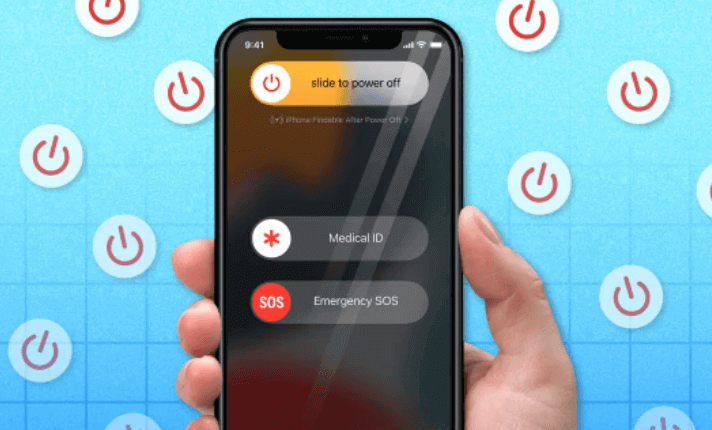
Du kan också försöka starta om internet på din enhet eller Wi-Fi-modemet och se om du har problem med det. Om din internetanslutning är för långsam kan det orsaka ett avbrott i processen som du gör.
Det är också ett måste att komma ihåg att du måste sätta i ett SIM-kort när iPhone inte kommer att radera allt innehåll och inställningar. När du inte sätter i ett SIM-kort är det möjligt att du får några felmeddelanden som kan påverka din process.
För nästa del av artikeln kommer vi att prata om ett verktyg som kommer att rädda oss från alla fel när det gäller hantering och organisation av vår enhets filer. Det är FoneDog iPhone Cleaner, ett verktyg som hjälper dig om iPhone inte raderar allt innehåll och alla inställningar. Det här verktyget är kompatibelt med både Mac- och Windows-datorer och gör jobbet snabbt och bra.
Gratis nedladdning Gratis nedladdning
För att starta, ladda ner och installera din iPhone Cleaner på din dator och använd sedan lightning-kabeln för att upprätta en anslutning mellan din enhet och datorn. Glöm inte att trycka på "Litar” för att se till att anslutningen är stabil och du kan gå vidare till nästa steg. Tryck sedan på "Quick Scan" för att se innehållet på din enhet, om du vill se mer information kan du klicka på alternativet som säger "Mer information".
Så, vilka är stegen som vi måste följa när vi använder FoneDog iPhone Cleaner?

Folk läser ocksåLär dig hur man raderar iPad utan lösenord 2023Hur lång tid tar det att radera iPhone från iCloud
Oavsett dina syften är det verkligen viktigt att ta hand om våra enheter såväl som den data som vi har sparat till dem. Det är en förlängning av oss själva, och vi måste se till att vi ser till att det är välskött och välorganiserat.
Det är bra att vi har många korrigeringar som vi kan försöka göra för att se till att våra enheter kan klara våra planer bra med det, speciellt om vi ville sälja ut vår enhet och uppgradera till något snyggare. Du kan allt som vi har listat och se vilken som kan lösa ditt dilemma. Vi hoppas att du har lärt dig saker som du kan använda som grund i fall din iPhone inte kommer att radera allt innehåll och inställningar, och du behöver göra det så hårt.
Lämna en kommentar
Kommentar
iPhone Cleaner
Frigör enkelt lagringsutrymme och snabba upp din iPhone
Gratis nedladdning Gratis nedladdningHeta artiklar
/
INTRESSANTTRÅKIG
/
ENKELSVÅR
Tack! Här är dina val:
Utmärkt
Betyg: 4.6 / 5 (baserat på 100 betyg)